追加口座開設手順
※アップデートで表示内容に変更がある場合があります。
XMの口座を既にお持ちの方は、会員ページより「追加口座開設」よりお進みください。
分かりづらい部分もあるかもしれませんので、図解にて解説していきます。
まずは以下のリンクよりXM Tradingの会員ログインページへアクセスし、ログインを行ってください。
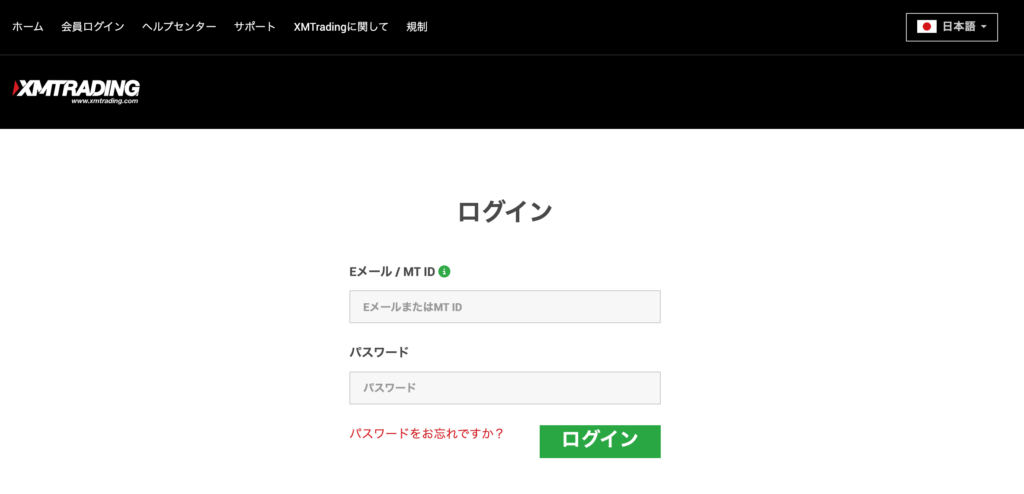
既に登録しているメールアドレスとパスワードが正しいか確認の上、ログインを行なってください。
ログイン後、ホーム画面から下にスクロールし、「口座の概要」の口座一覧から一番右に移動した箇所にある「追加口座開設」をクリックしてください。(赤枠)
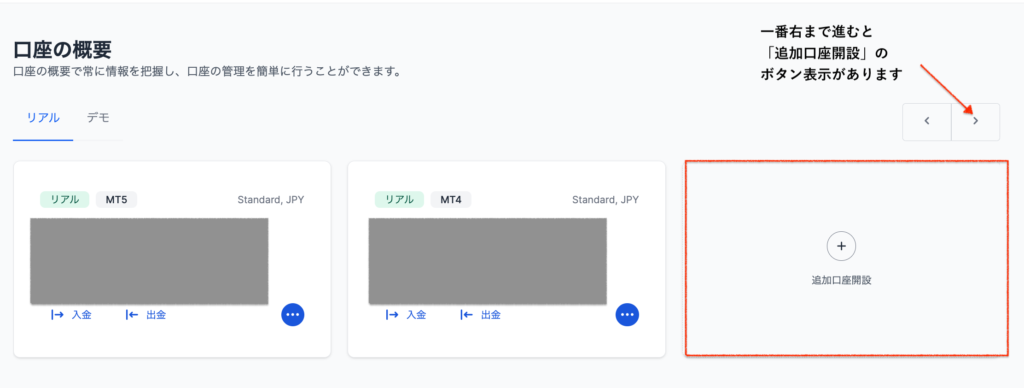
次に「取引プラットフォーム」や「口座タイプ」「レバレッジ」などを選択していきます。
推奨値はこちらです。(画像を参照ください)
プラットフォーム:MT4orMT5(任意)
口座タイプ:standard(スタンダード)
レバレッジ:1:1000
基本通貨:JPY
ボーナス:受け取るにチェック
●パートナーコード・・・GD836
※口座タイプはスタンダードを選択してください。
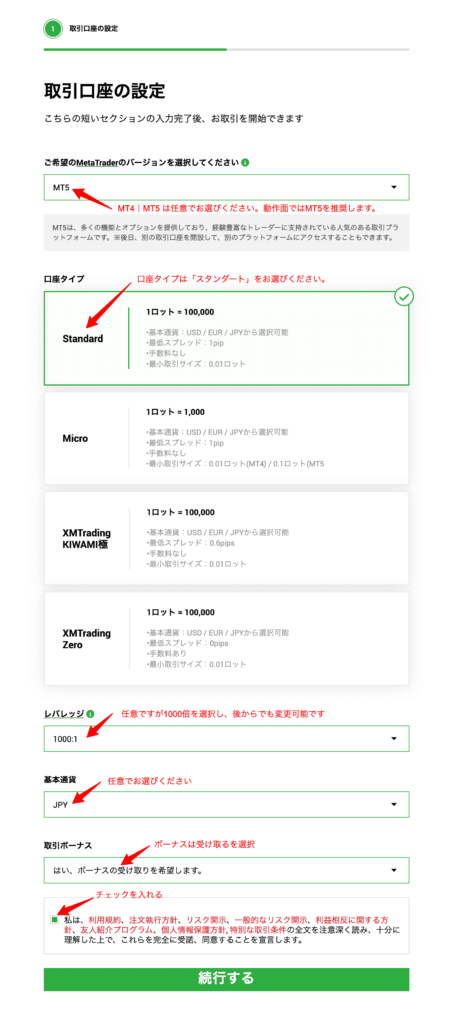
最後に「続行する」をクリックすると、追加口座の情報がメールアドレスで送付されます。
追加口座の情報は必ずメモをして保存しておきましょう。
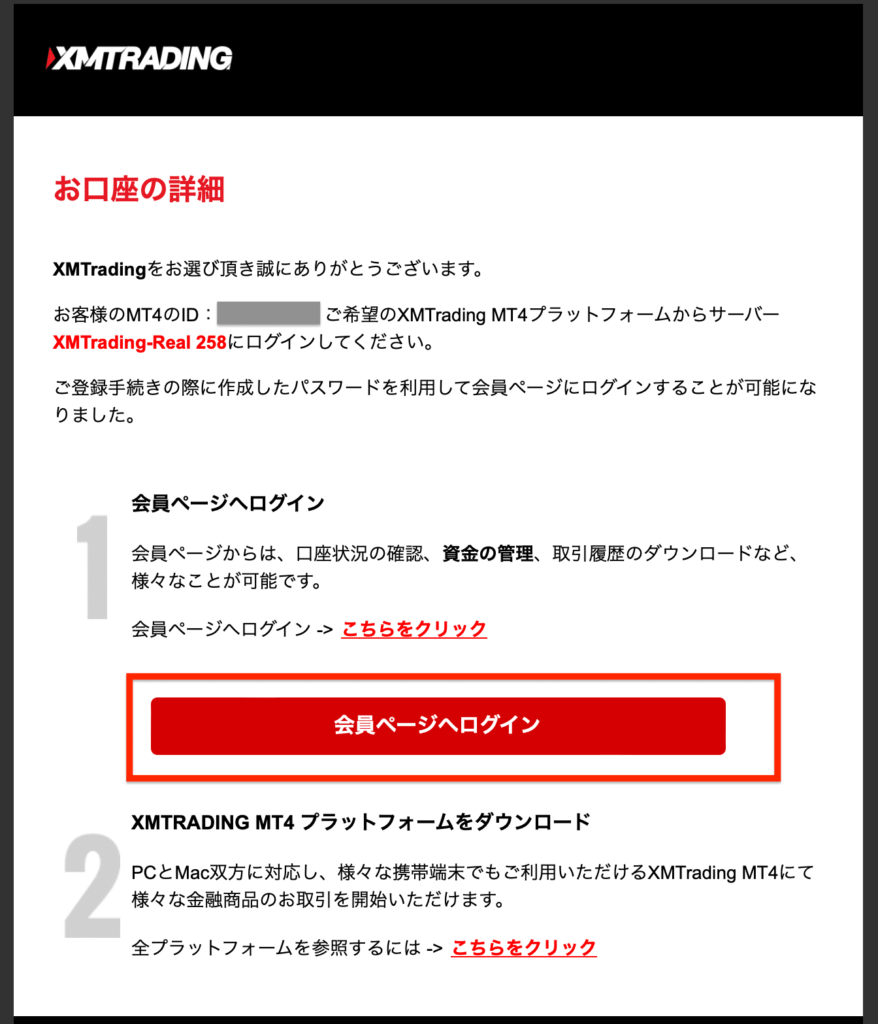
続いて、入金方法についての注意点です。
再度、会員ページにログインすると追加で作成した口座が表示されます。
XMの入金は、各口座に対して行いますので、上記で作成した「追加口座」の口座番号に対して入金操作を行なってください。
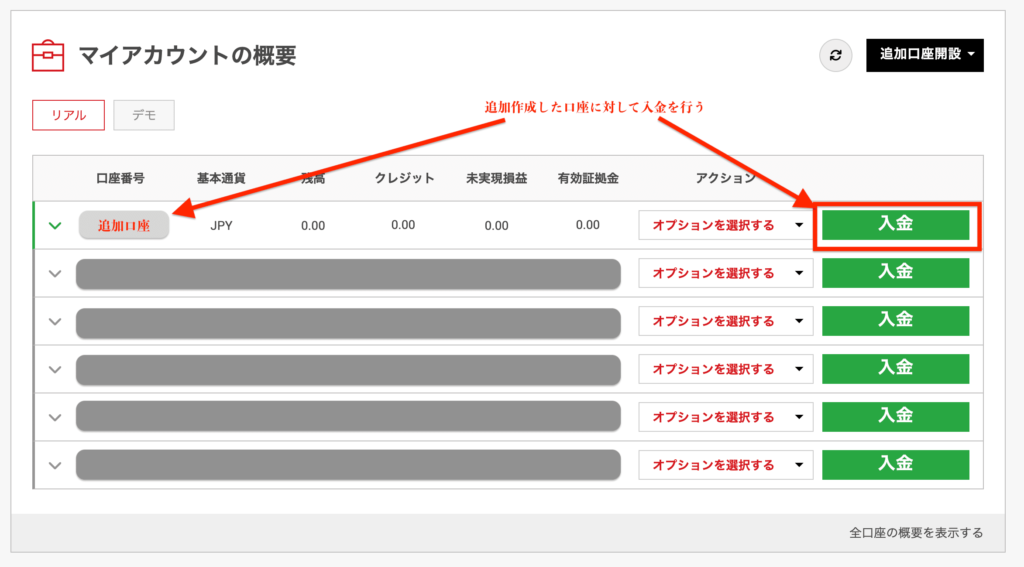
入金が完了すると「入金処理が成功しました」というメールが届きます。
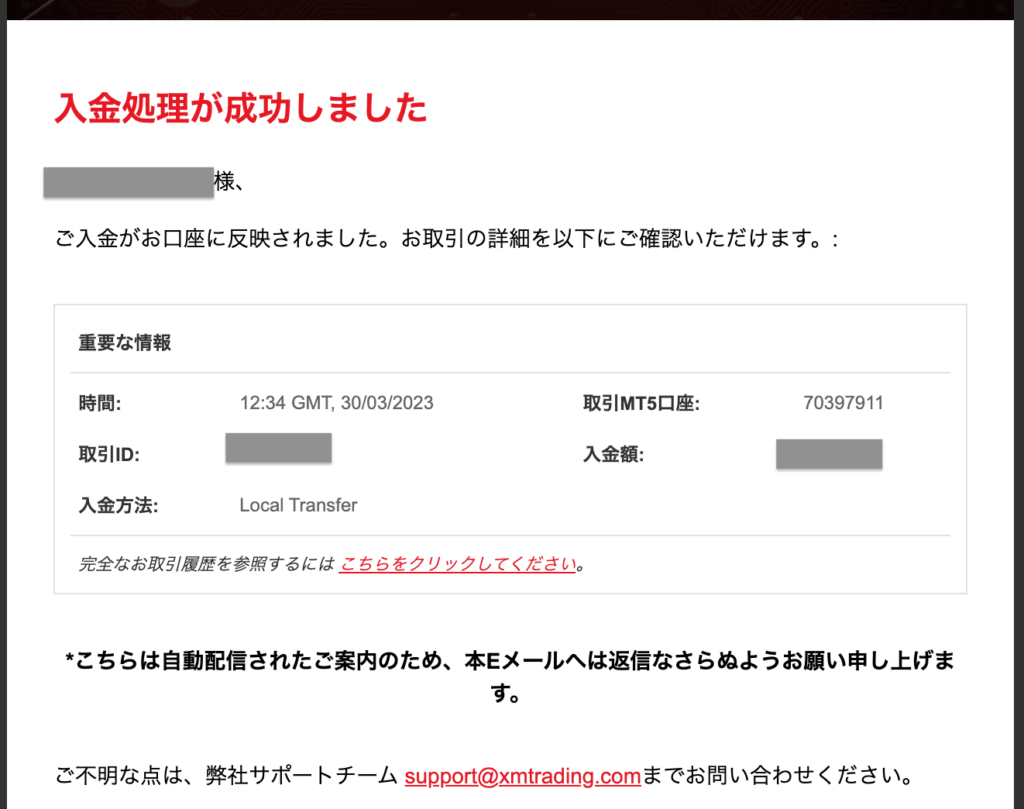
以上が「追加口座開設」から「入金」までの流れになります。
※上記の「入金処理が成功しました」というメールの「取引ID」と「入金額」を伏せたものを公式LINEへ送っていただけますと確認がスムーズに行えます。
口座開設の確認ができましたら、「特別ルーム」へご招待させていただきます。別のリンクより口座開設をおこなった場合、こちら側で確認ができませんのでご注意ください。


